Online-Update
Die folgende Anleitung gilt für das Update der Programmvariante XBRL Publisher Desktop sowie für das Update des ersten Clients der Programmvariante XBRL Publisher Client-Server/Terminalserver unter Verwendung einer SQL Server Express- oder H2-Datenbank.
- Stellen Sie sicher, dass keine weiteren Anwender an der Applikation angemeldet oder mit der Datenbank verbunden sind.
- Starten Sie die Anwendung XBRL Publisher 23.1 (Desktop oder Client-Server/Terminalserver).
Bitte beachten Sie:
Sofern Sie bei der Erstinstallation von XBRL Publisher im Dialog Online-Update Datei-Berechtigungen die Option Nur Windows System-Administratoren gewählt haben, ist XBRL Publisher bei der Durchführung von Online-Updates zwingend mit Administratorrechten zu starten. Andernfalls kann das Update nicht erfolgreich abgeschlossen werden. - Wählen Sie in XBRL Publisher aus dem Menü Hilfe den Menüpunkt Updates installieren aus und anschließend die Option Online-Update… aus.
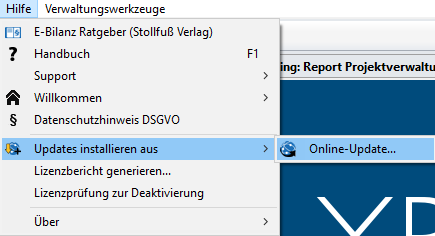
- Beim Einsatz einer SQL Server Express-Datenbank, die größer als 5 GB ist, erhalten Sie an dieser Stelle eine Abfrage hinsichtlich einer Datensicherung. Fahren Sie mit dem Update fort, indem Sie auf OK klicken, oder klicken Sie in der Meldung auf Abbrechen, um eine Datensicherung auszuführen.

- Es wird nun angezeigt, dass ein Update verfügbar ist. Klicken Sie auf die Schaltfläche Installation durchführen.

- Die Release Notes für die aktuelle Version werden nun angezeigt. Bitte klicken Sie auf die Schaltfläche Fortsetzen.
- Lesen Sie die Lizenzbedingungen und bestätigen Sie diese, indem Sie auf die Schaltfläche Fortsetzen klicken.
- Aufgrund des Wechsels auf eine 64-Bit-Anwendung erhalten Sie nun die Meldung Neustart notwendig. Klicken Sie auf OK.
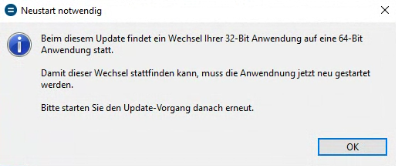
Das Programm wird geschlossen und anschließend neu gestartet. Falls das Programm nicht automatisch gestartet wird, starten Sie es bitte manuell. - Führen Sie das Update erneut wie oben beschrieben aus.
- Nach dem Bestätigen der Lizenzbedingungen fordert Sie das Programm auf, bei Bedarf eine Datensicherung durchzuführen. Diese Sicherung erfolgt aus dem Programm XBRL Publisher heraus und kann je nach Größe der Datenbank mehrere Stunden dauern. Als Ergebnis wird eine .tax-Datei erstellt.
Es wird zwar grundsätzlich empfohlen, eine Datensicherung durchzuführen, Sie können jedoch auch ohne eine Datensicherung fortfahren, wenn eine aktuelle Sicherung vorliegt.
Klicken Sie zum Erstellen der Datensicherung im Dialog Hinweis zur Datensicherung auf Ja. Geben Sie anschließend einen Namen und einen Ablageort für die .tax-Datei an.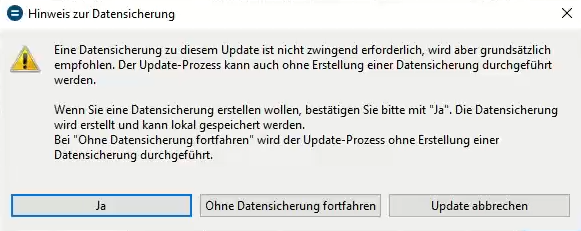
Bitte beachten Sie: Beim Einsatz einer lokalen H2-Datenbank muss an dieser Stelle des Updateprozesses zwingend eine Datensicherung erstellt werden. Sie erhalten in diesem Fall einen entsprechenden Dialog. - Die Datensicherung wird erstellt (sofern Sie dies zuvor ausgewählt hatten). Wenn der Vorgang abgeschlossen ist, klicken Sie bitte in der Dialogbox Datensicherung auf OK.
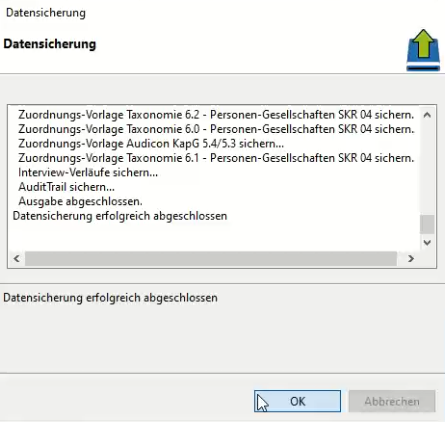
- Das Update wird nun durchgeführt. Nach erfolgreichem Abschluss der Installation des Updates muss die Anwendung neu gestartet werden. Klicken Sie dazu in der entsprechenden Meldung auf OK.
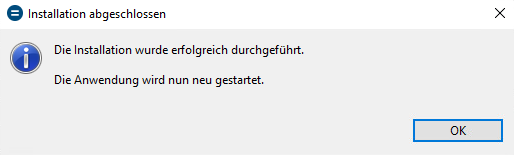
XBRL Publisher wird neu gestartet. Sollte das Programm nicht automatisch gestartet werden, starten Sie es bitte manuell. - Nach dem Neustart wird die Datenbankverbindung überprüft und Sie werden aufgefordert, das Datenbankschema zu aktualisieren. Je nach Größe der verwendeten SQL Server Express-Datenbank erhalten Sie die folgenden Meldungen.
- Beim Einsatz einer SQL Express Datenbank kleiner als 5 GB wird der Dialog Datenbankschema aktualisieren geöffnet.
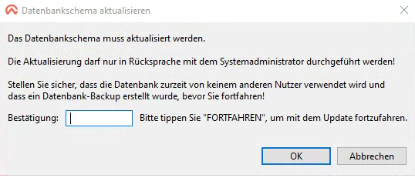
Beachten Sie die Anweisungen im Dialog und geben Sie dann in das Textfeld den Eintrag FORTFAHREN in Großbuchstaben ein.
Klicken Sie auf OK, um das Einspielen der Datensicherung zu starten und das Update abzuschließen. - Beim Einsatz einer SQL Express Datenbank größer als 5 GB erhalten Sie zunächst den Hinweis Automatische Aktualisierung nicht möglich.

Klicken Sie auf OK. Der Dialog Datenbankschema aktualisieren wird geöffnet.
Klicken Sie auf Ja, um ein Update des Datenbankschemas durchzuführen. Der Dialog Datensicherung wiederherstellen wird angezeigt.
Sie haben hier die Möglichkeit, eine Datensicherung wiederherzustellen. Sie können dies jedoch auch auf später verschieben und auf Nein klicken, um das Update des Datenbankschemas abzuschließen.
- Beim Einsatz einer SQL Express Datenbank kleiner als 5 GB wird der Dialog Datenbankschema aktualisieren geöffnet.
- Sollten Benutzer aktuell noch auf die Datenbank zugreifen oder sich nicht korrekt abgemeldet haben, erhalten Sie eine entsprechende Warnung.
Stellen Sie in diesem Fall sicher, dass alle aufgeführten Benutzer ihre Projekte schließen. Geben Sie anschließend in das Eingabefeld der Warnung JA ein und klicken Sie auf OK. Das Datenbank-Update wird nun durchgeführt. - Sobald das Update des Datenbankschemas abgeschlossen ist, erhalten Sie eine entsprechende Meldung.
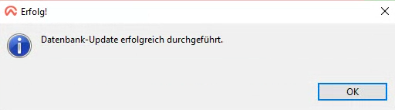
- Klicken Sie auf OK.
- Es wird empfohlen, einen Neustart des Rechners durchzuführen.